Introduction
Ce document décrit comment configurer le port CIMC (Integrated Management Controller) du serveur Cisco Unified Computing System (UCS) via DHCP.
Conditions préalables
Conditions requises
Aucune spécification déterminée n'est requise pour ce document.
Components Used
Les informations contenues dans ce document sont basées sur les versions de matériel et de logiciel suivantes :
- Serveur Cisco UCS C220 M5
- Le routeur Cisco exécutant l’image IOS XE configurée comme serveur DHCP.
- Facultatif - Commutateur de couche 2. Dans ce document, le commutateur de couche 2 est connecté au routeur et au serveur UCS. Cependant, ce n'est pas une exigence.
The information in this document was created from the devices in a specific lab environment. All of the devices used in this document started with a cleared (default) configuration. Si votre réseau est en ligne, assurez-vous de bien comprendre l’incidence possible des commandes.
Configuration
Configurations
La procédure habituelle pour configurer le CIMC est via le moniteur et le clavier. En vous connectant à la console, vous pouvez attribuer des adresses IP statiques au port CIMC. Mais dans certains cas, vous n'avez pas la main sur un moniteur ou un clavier de rechange.
La bonne chose est que le port CIMC est DHCP activé par défaut. Ainsi, vous pouvez apprendre une adresse IP via le serveur DHCP, et une fois que vous avez eu connaissance de cette adresse, vous pouvez vous connecter via votre navigateur d'ordinateur portable au serveur à l'aide de HTTPS://DHCP-IP.
Si aucun serveur DHCP n'est configuré sur le réseau, vous pouvez utiliser 2 autres méthodes pour créer un serveur DHCP.
1. Créer le serveur DHCP sur un ordinateur portable Windows : ce lien indique comment configurer votre ordinateur portable Win pour qu'il agisse en tant que serveur DHCP.
https://www.cisco.com/c/en/us/support/docs/servers-unified-computing/ucs-c-series-rack-servers/210529-Assigning-Cisco-Integrated-Management-Co.html
Malheureusement, cette méthode n'a pas fonctionné pour moi, en raison des restrictions de l'entreprise sur mon ordinateur portable.
2. Créez le serveur DHCP sur un routeur Cisco ou un commutateur L3 : Le routeur ou le commutateur doit prendre en charge la configuration du serveur DHCP. Le serveur DHCP est activé par défaut sur la plupart des routeurs.
- Routeur : agissant en tant que serveur DHCP. Également la passerelle L3 de mon réseau.
- Commutateur de couche 2 : commutateur de couche 2 standard.
Étape 1. Configurez le pool DHCP.
Sur le périphérique L3, configurez le pool DHCP. qui sont configurées avec les paramètres de base.
Étape 2. Configurez la passerelle (routeur par défaut) utilisée dans le pool DHCP.
La passerelle est configurée en tant qu'interface virtuelle commutée de couche 3 (SVI). Par conséquent, vous devez également configurer le VLAN L2 correspondant pour cette interface SVI. Le VLAN 10 est utilisé pour la simplicité.
Cette image montre le panneau arrière du serveur Cisco UCS C220 M5.

Étape 3. Vérifiez l'accessibilité du serveur UCS au serveur DHCP.
Par défaut, les ports CIMC 2, 3 et 5 sont DHCP activés par défaut. Ainsi, lorsque le serveur CIMC démarre, ces ports diffusent le message de détection pour atteindre le serveur DHCP. Par conséquent, il est important qu'il y ait une accessibilité de couche 2 depuis UCS jusqu'au serveur DHCP.
Étape 4. Créer des connexions.
Utilisez un câble réseau LAN pour connecter l'UCS au serveur DHCP. Connectez une extrémité du câble à n'importe quel port (2, 3 OU 5) côté UCS. L'autre extrémité de ce câble doit se terminer directement sur le périphérique de couche 3 hébergeant le serveur DHCP. OU, vous pouvez utiliser un commutateur L2 comme il est fait ici (voir l'image).
Étape 5. Mettez le serveur CIMC sous tension.
Étape 6. Vérifiez les statistiques DHCP sur le serveur DHCP.
Au bout de quelques minutes après le démarrage complet de l'UCS, le port de connexion doit être attribué avec une adresse IP. Afin de vérifier cela, connectez-vous au serveur DHCP et vérifiez si une adresse IP a été louée. Dans cette topologie, le routeur agit en tant que serveur DHCP. Il s’agit des étapes de vérification permettant de vérifier l’adresse IP louée. Recherchez le compteur Adresses louées et la liaison DHCP.


(Ici, le routeur est redémarré avant que les images ne soient prises. Par conséquent, aucun résultat n'est affiché.)
Étape 7. Connectez-vous à l'adresse IP CIMC via le navigateur Web.
Une fois que vous avez vérifié que le port CIMC a reçu une adresse IP, envoyez une requête ping à cette adresse IP à partir du périphérique de passerelle. Une fois la connectivité établie, connectez-vous à l'interface utilisateur graphique à l'aide d'un navigateur Web.
Le nom d'utilisateur/mot de passe par défaut de l'UCS C220 M5 est admin/password
Étape 8. Modifiez l'adresse IP CIMC.
Une fois que vous vous êtes connecté avec succès à l'interface utilisateur graphique d'UCS, remplacez l'adresse IP de gestion par une adresse de votre choix. Cliquez sur l'icône Navigation telle qu'elle apparaît dans la zone bleue.
Accédez à Admin > Networking, comme illustré dans cette image.

Sous Propriétés de la carte réseau, sélectionnez Dédié pour le mode de carte réseau et Aucun pour la redondance de la carte réseau.

Sous Propriétés IPv4, décochez Utiliser DHCP et activez Activer IPv4. Modifiez ensuite l'adresse IP, le masque et la passerelle, puis enregistrez vos modifications.
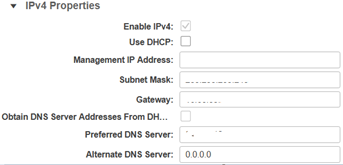
Vérification
Ouvrez votre navigateur Web. À l’aide de l’adresse IP configurée au cours des étapes précédentes, connectez-vous à l’interface graphique du CIMC.
Dépannage
Il n'existe actuellement aucune information de dépannage spécifique pour cette configuration.
